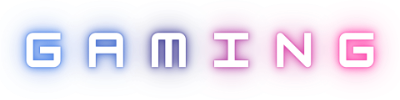Biznis akademija i 2BI, zbog velikog interesovanja javnosti, nastavljaju seriju kurseva NAUČI EXCEL, u kojima učesnici imaju priliku da nauče kako da ovaj Microsoftov softver optimalno koriste za svoje svakodnevne potrebe.
Kurs će se održati 13. i 14. septembra (utorak) u hotelu "Podgorica", a sva mjesta su popunjena pet dana prije održavanja
Cijena kotizacije iznosi 37,00 eura a zbog velikog interesovanja, kurs će biti ponovljen do kraja godine u najmanje jednom terminu.
Svako od vas želi da bude produktivan tokom radnog dana i obavi sve zadatke na najefikasniji način, bez obzira na to da li ste zaposleni ili još uvijek studirate. Već znate da je poznavanje Microsoft Excel-a jedan od najboljih načina da ovo postignete.
Želite da naučite kako se koristi ovaj program, ali nemate vremena da se tome posvetite usljed velikog broja obaveza koje imate tokom radnog dana. Sve knjige koje se mogu pronaći o Excel-u imaju po nekoliko stotina strana i ne znate kako bi počeli da učite iz njih. Svjesni ste da se objašnjenja za sve što vam treba vjerovatno mogu naći na Internetu, ali ne znate na koji način da ih pronađete, ili jednostavno nemate vremena da ih tražite. Kada i pronađete nešto što vam je korisno, nijeste sigurni na koji način možete to da primijenite u vašem konkretnom slučaju. Možda već koristite Excel neko vreme, ali niste sigurni da li maksimalno koristite njegove mogućnosti. Često se pitate da li postoji brži i jednostavniji način da se nešto uradi, ali ne znate koga treba da pitate.
Željko Popović, zajedno sa svojim kolegama iz 2BI-a pomaže pojedincima i preduzećima da rade bolje koristeći informacione tehnologije. Vodeći odeljenje prodaje, počeo je da razvija alate u Excel-u koji su mu pomagali da bolje prati aktivnosti svog odjeljenja vezano za učinke agenata prodaje, odnose sa klijentim i izvještavanje. Prethodnih 6 godina, skoro svakodnevno su klijenti tražili savjete od njega, kako da urade nešto u Excel-u, na lakši i jednostavniji način. Vremenom je shvatio je da se ljudi uglavnom susrijeću sa sličnim problemima, bez obzira na to da li rade ili studiraju, te koji posao obavljaju i koja je djelatnost preduzeća u kome rade.
Biznis Akademija Vijesti i 2BI su prethodnih 6 godina iskustva u svakodnevnoj primjeni Excel-a spakovali u jednodnevni kurs koji će vas naučiti tehnikama koje možete primjeniti već sjutradan i postati efikasniji u onome što radite. Nauči Excel je kurs koji će vas kroz 6 modula naučiti stvarima koje će vam riješiti 80% problema sa kojima se susrećete svaki dan, jer smo sadržaj kursa upravo kreirali na osnovu pitanja koje ste nam postavljali i izazova sa kojima ste se sretali radeći svoj posao ili studirajući.
Tokom kursa ćete naučiti:
· Kako efikasno unositi podatke u radni list
· Kako realizovati proračune sa podacima koje imate
· Kako izrađivati dijagrame za izvještaje
· Kako pristupiti analizi velike količine podataka
· Kako pripremiti radni list za štampu
· Koje su najvažnije skraćenice sa tastature koje možete koristiti svaki dan
Ovaj kurs će vas naučiti mnogim stvarima u Excel-u, koji će vam pomoći da brže nego do sada radite proračune, generišete izveštaje i pravite sopstvene alate koje ćete koristiti za stvari koje su vama potrebne.
Nakon odslušanog kursa i urađenih domaćih zadataka, koje vam budemo slali tokom naredne 4 nedelje, znaćete da uradite sljedeće stvari:
· Automatski unesete podatke koji slijede jedan za drugim (kao što su ponedeljak, utorak, srijeda, četvrtak) te napravite svoje nizove koji su prilagođeni samo vašim potrebama (imena prodavnica, klijenata, djelova)
· Saberete sve vrijednosti u vrstama i kolonama jednim klikom
· Izračunate procentualni doprinos određenih vrijednosti u ukupnoj vrijednosti, npr koliki su procentualno putni troškovi odlaska do nekog grada u odnosu na ukupne troškove;
· Saberete vrijednosti koje odgovaraju samo jednom kriterijumu. Npr ako imate tabelu u kojoj se nalazi spisak proizvoda i iznos zaliha po gradovima, naučićemo vas kako da izračunate koliko je stanje zaliha u jednom određenom gradu.
· Označite različitim bojama sve vrijednosti u tabeli koje su veće ili manje od neke granične. Npr ako imate tabelu u kojoj se nalaze rezultati agenata prodaje za poslednjih 6 mj eseci i vi želite da steknete opšti utisak o njihovim rezultatima tako što ćete označiti svaki rezultat koji je veći od pros ječnog
· Prikažete samo dio nekog tabelarnog prikaza, recimo tabela proizvoda koja se sastoji iz više kolona, ali vi ne želite da prikažete kolonu u kojoj su marže;
· Izaberete odgovarajuću vrst u grafikona u zavisnosti od tipa podataka koje prikazujete u izveštaju (postoje 4 vrste grafikona i svaki ima svoju namjenu). Npr koji grafikon treba da koristite kada prikazujete ostvarene rezultate za prethodnih 5 godina.
· Napravite grafikone koji pričaju priču a ne predstavljaju samo drugačiji način da prikažete podatke iz tabele. Npr kako da napravite grafikon koji će jasno da pokaže kako je prodaja skočila tokom 2013. godine zbog toga što je tada uveden novi proizvod
· Napravite grafikone koji imaju 2 ver tikalne ose. Npr kako da prikažete na istom grafikonu 2 vrste podataka kao što su ukupna količina prodatih proizvoda koja je u desetinama komada i vrijednost prodatih proizvoda koja je u stotinama evra.
I mnogo više od toga...
Nećete više imati potrebe da pretražujete Internet kako bi pronašli rešenje za nešto što vam je potrebno. Prestaćete da koristite kalkulator da bi provj eravali da li ste nešto dobro izračunali jer niste sigurni da li je formula koju ste koristili ispravna.
MODULI
Modul 1 – Počnite sa radom u Excel-u
· Objasnićemo kako izgleda radno okruženje u Excel-u.
· Pokazaćemo čemu služi svaki od kompleta komandi (tabova) koji su vam dostupni.
· Naučićemo vas kako da se krećete kroz menije.
· Objasnićemo kako da snimate dokumenta u različitim verzijama Excel-a tako da mogu da ih otvore i korisnici sa starijim verzijama.
· Pokazaćemo vam kako možete da učinite lako dostupnim dokumenta na kojima često radite.
· Naučićete kako da unosite podatke u ćeliju.
· Pokazaćemo vam kako se koriste komande koje vam omogućuju da na najbrži način unosite podatke u ćelije (COPY, PASTE, PASTE SPECIAL, MOVE)
· Objasnićemo vam kako možete brzo da unesete grupe podataka u ćelije koji imaju određenu pravilnost, kao što su radni dani u nedelji, mjeseci u godini ili bilo koji drugi niz podataka koji možete i sami da napravite.
Modul 2 – Saberite sve što vam treba (sabiranje)
· Primjenićemo na konkretnim primjerima osnovni komplet funkcija za sabiranje, maksimum, minimum, prebrojavanje i prosek (SUM, MAX MIN, COUNT i AVERAGE).
· Pokazaćemo na koji način možete sabirate različite vrednosti u tabelama u zavisnosti od toga kakvi su podaci koje sabirate:
o Kako sabrati određeni niz podataka u tabeli (Postoji 4 načina)
o Kako sabirati podatke koji ne slede jedan za drugim, ali postoji određena pravilnost (Svaki 3 podataka u redu)
o Kako sabrati niz podataka od kojih neki imaju grešku kao vrednost #N/A (Postoji 2 načina)
Modul 3 - Saberite samo ono što vam treba (uslovno sabiranje i procenti)
· Objasnićemo kako možete da saberete ili prebrojite samo ćelije koje ispunjavaju određeni kriterijum, npr sabrati zalihe proizvoda samo u određenom gradu (SUMIF, COUNTIF)
· Naučićemo vas kako da koristite procente i ukazaćemo na najčešće greške koje se prave i kako da ih izbegnete
· Pokazaćemo vam na koji način možete da saberete vrednosti koje mogu pripadati određenom opsegu podataka (Sve podatke koji su veći od 5 i manji od 100)
· Pokazaćemo vam koji je najbrži način da ukucate bilo koju funkciju
Modul 4 – Kreirajte dijagrame
· Naučićete kako da izaberete odgovarajuću vrstu dijagrama za prikaz podataka koji vam je potreban (Postoje 4 vrste)
· Naučićemo vas korak-po-korak proces koje ćete primjenjivati za crtanje svakog dijagrama
· Objasnićemo kako možete da prikažete 2 vertikalne ose kada na grafikonima imate grupe podataka koje nemaju isti red veličine (količina proizvoda je u desetinama a vrednost prodatih proizvoda je hiljadama)
Modul 5 – Rad sa velikim radnim listovima i priprema za štampu
· Naučićete kako možete organizovano da se krećete kroz velike tabele koje imaje više stotina ili hiljada ćelija
· Objasnićemo vam kako možete brzo da pronađete ili izmijenite određene podatke (FIND AND REPLACE)
· Pokazaćemo vam kako da se uvijek prikazuju nazivi kolona u radnom listu, bez obzira na to u kom redu se nalazite (FREEZE PANES)
· Naučićete kako da štampate naslovne redove (nazive kolona) kada imate tabelu koja ima više listova, na svakom listu automatski
· Objasnićemo kako možete da sakrijete određene podatke na pametan način ne koristeći opciju HIDE, jer postoji mnogo bolji način
· Pokazaćemo vam korak-po-korak proces za pripremanje bilo kakvog radnog lista za štampu
Modul 6 – Moćne skraćenice
· Naučićete više od 20 skraćenica sa tastature koji će vam omogućiti brži i efikasniji rad. Svaka od ovih skraćenica je zamjena za neki proces na koji je svako od nas navikao, jer nismo znali da je moguće uraditi drugačije. Npr, umjesto da ručno ukucavate visinu redova kako bi podesili da svi budu jednaki, naučićemo vas kako da ovo uradite pomoću samo 2 klika.
PROGRAM KURSA
10:00 – 10:45 Modul 1 – Počnite sa radom u Excel-u
10 :45 – 10:55 Pauza
10 :55 – 11:40 Modul 2 – Saberite sve što vam treba (sabiranje)
1 1:40 – 11:50 Pauza
1 1:50– 12:35 Modul 3 – Saberite samo ono što vam treba (uslovno sabiranje i procenti)
1 2:35 – 13:10 Pauza za kafu i osvježenje
13 :10 – 13:55 Modul 4 – Kreirajte dijagrame
13:55 – 14:05 Pauza
14:05 – 14:50 Modul 5 – Rad sa velikim radnim listovima i priprema za štampu
14:50 – 15:00 Pauza
15 :00 – 15:45 Modul 6 – Moćne skraćenice
Polaznici nakon kursa dobijaju:
· Diploma kojom se potvrđuje učešće na kursu
· Transkript cjelokupnih predavanja sa svim objašnjenjima korak-po-korak
· Excel dokument sa svim što je rađeno tokom kursa
· 4 vježbanja (Excel+PDF) tokom naredne 4 nedelje pomoću kojih se utvrđuje naučeno
· Spisak najkorisnijih skraćenica sa tastature
Bonus video: